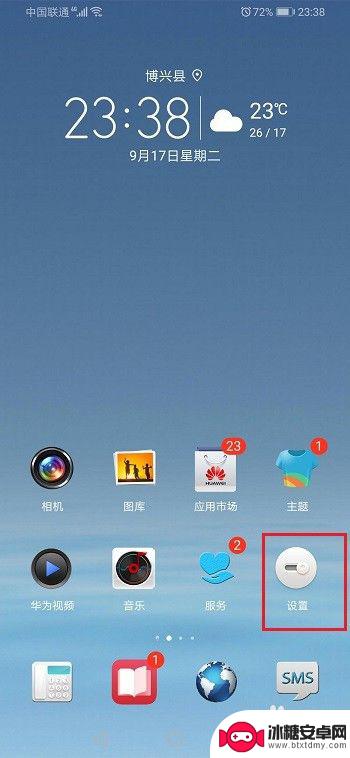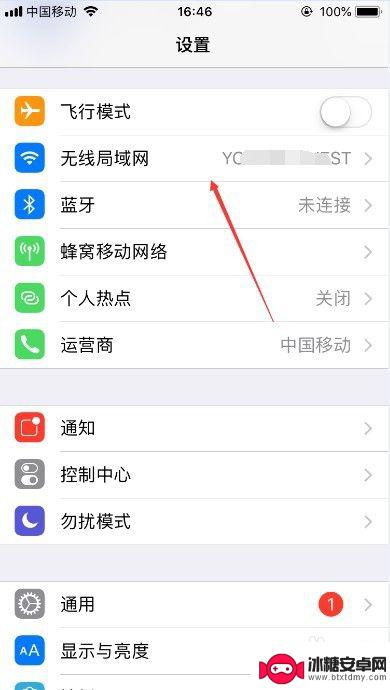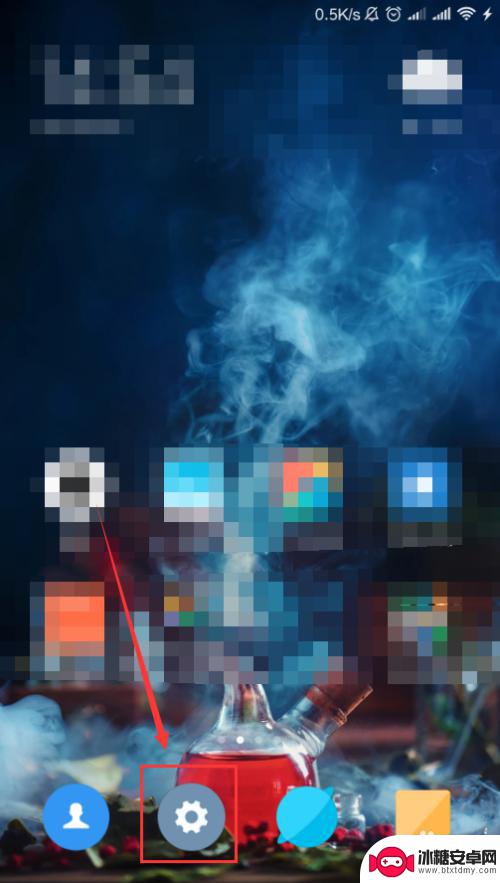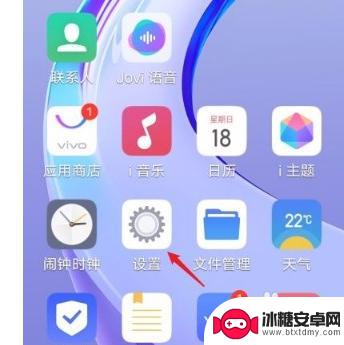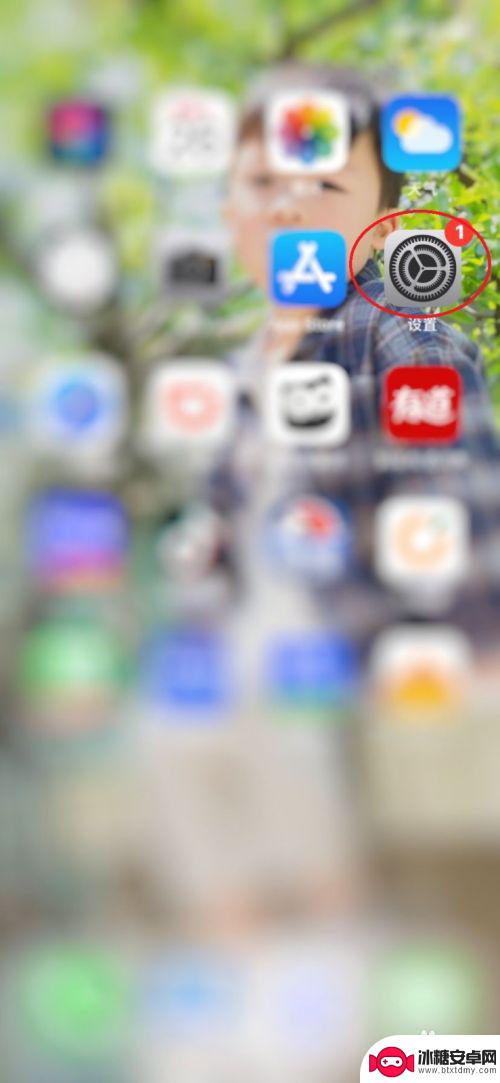华为手机怎么样自动连接wifi 如何关闭华为手机自动连接WIFI功能
华为手机自动连接WiFi功能是一项非常便利的设置,它可以使我们在不同的WiFi环境下自动连接网络,无需手动操作,有时候我们可能并不希望手机自动连接WiFi,特别是在一些公共场所或者不可靠的网络环境下。如何关闭华为手机的自动连接WiFi功能呢?在本文中我们将为大家介绍如何关闭华为手机的自动连接WiFi功能,并给出一些注意事项,帮助大家更好地管理手机的网络连接。
如何关闭华为手机自动连接WIFI功能
具体方法:
1.第一步打开华为手机,找到桌面的设置,点击进去,如下图所示:
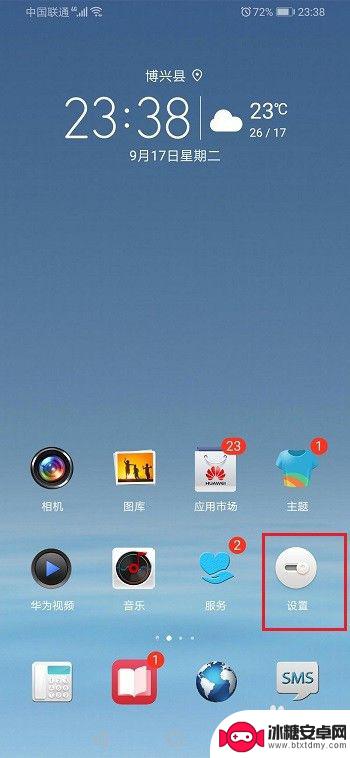
2.第二步进去手机设置之后,找到无线和网络设置,如下图所示:
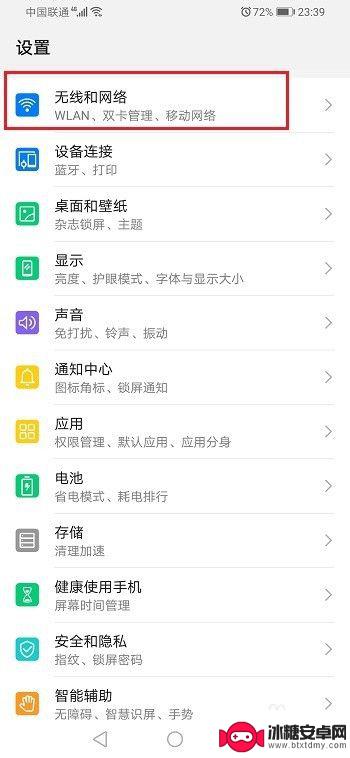
3.第三步进去之后,点击WLAN,如下图所示:
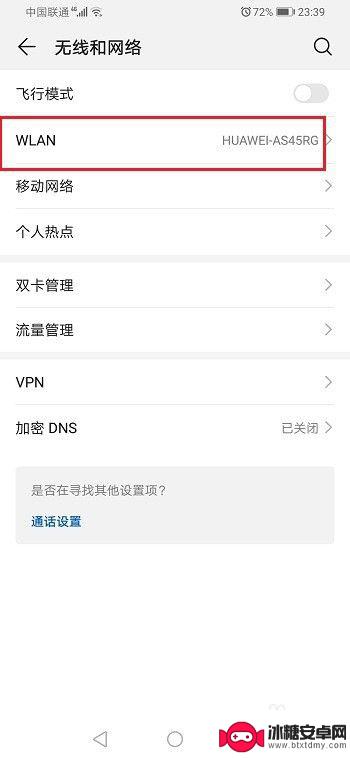
4.第四步进去WLAN连接界面之后,点击右上方的三点图标。如下图所示:
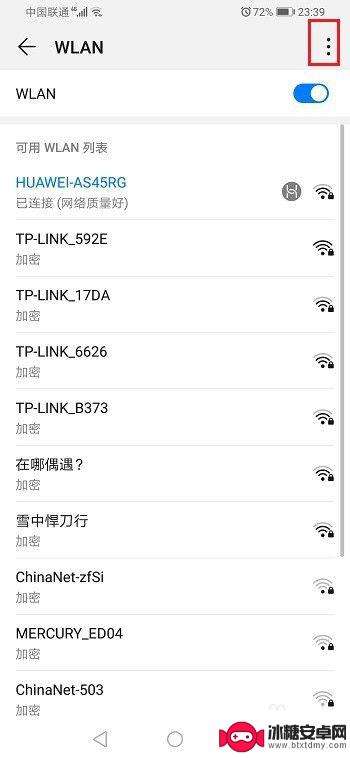
5.第五步点击之后,选择WLAN+,如下图所示:
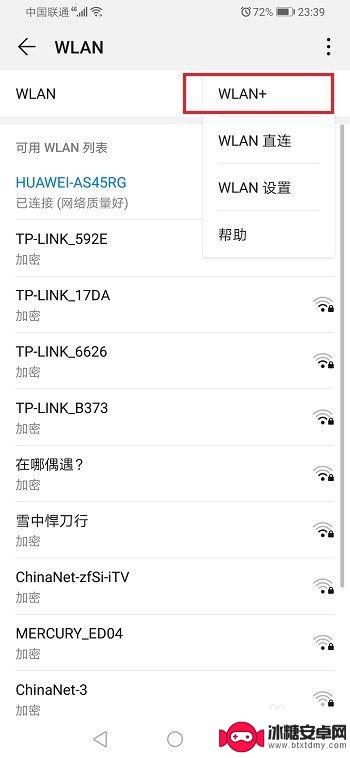
6.第六步进去WLAN+设置之后,可以看到因为开启了WLAN+。所以会自动连接wifi,特定位置自动连接以前连接过的wifi,如下图所示:
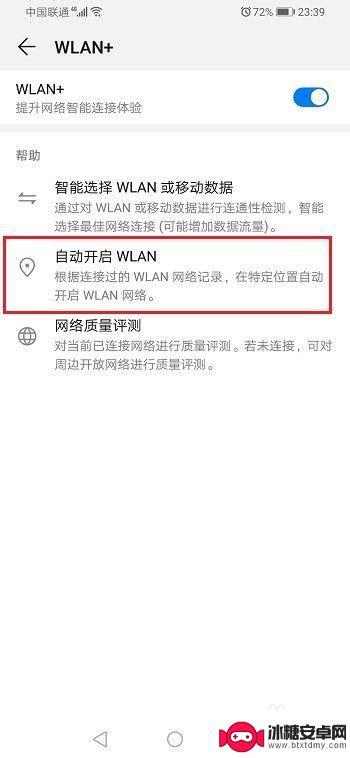
7.第七步关闭WLAN+之后,就成功关闭了华为手机自动连接wifi。如下图所示:
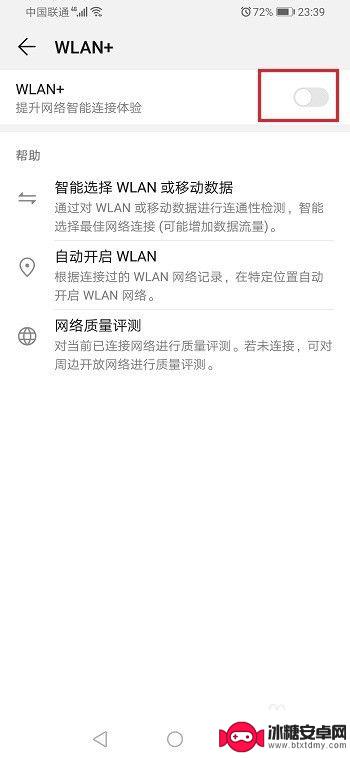
以上是关于华为手机如何自动连接WiFi的全部内容,如果您遇到这种情况,可以按照以上方法进行解决,希望对大家有所帮助。
相关教程
-
手机自动连接wifi怎么回事 如何关闭华为手机自动连接WIFI功能
随着智能手机的普及,手机自动连接WiFi功能成为了我们日常生活中的常见现象,每当我们进入一个有WiFi信号覆盖的区域,手机就会自动连接上可用的WiFi网络,省去了手动操作的繁琐...
-
iphone每天早上自动连wifi怎样关闭这个设置 苹果手机禁止WiFi自动连接的方法
现代科技的便利给我们的生活带来了很多便利,比如iPhone手机每天早上自动连接WiFi,让我们不必再手动操作就可以畅快地上网,有时候我们也会希望禁止手机自动连接WiFi,例如在...
-
怎样设置手机wifi自动连接 安卓手机wifi自动连接设置步骤
在如今的数字化社会中,手机已经成为我们生活中不可或缺的一部分,而手机的使用频率最高的功能之一便是连接无线网络。为了方便用户的使用体验,安卓手机提供了wifi自动连接的设置功能,...
-
vivo怎么扫一扫连wifi密码 vivo手机扫一扫连接wifi的步骤
vivo手机的扫一扫功能不仅可以帮助用户快速连接到WiFi网络,还能够简化操作流程,提高用户体验,通过简单的几步操作,用户可以快速扫描到WiFi密码并自动连接,让网络连接变得更...
-
苹果手机怎么关wf 如何在iPhone上关闭WiFi连接
苹果手机怎么关wf,iPhone作为一款功能强大的智能手机,其WiFi连接功能给用户带来了便利和快捷的网络体验,在某些特定场景下,用户可能需要关闭WiFi连接,以节省电量或避免...
-
苹果手机关闭移动数据 iPhone连接WiFi后移动数据可以关闭吗
近日有用户发现在苹果手机关闭移动数据后连接WiFi,手机仍然会自动开启移动数据,并且无法手动关闭,这个问题让很多用户感到困惑和不解,因为在之前的版本中,关闭移动数据后连接WiF...
-
如何拆手机显示屏 怎么正确拆解手机外屏
在日常生活中,手机已经成为我们生活中不可或缺的一部分,随着时间的推移,手机屏幕可能出现问题,需要进行更换或修理。如何正确地拆解手机外屏成为了许多人关注的焦点。正确的操作方法不仅...
-
手机怎连接网络 手机连接WIFI网络设置
手机已经成为我们日常生活中必不可少的工具,而连接网络更是手机功能的基础之一,手机可以通过多种方式连接网络,其中最常见的方式就是连接WIFI网络。连接WIFI网络可以让手机实现快...
-
苹果手机怎么样设置无线网 iPhone如何连接WIFI
苹果手机作为一款领先的智能手机品牌,其连接无线网络的设置也是非常简单方便的,用户只需打开手机的设置,进入Wi-Fi选项,然后选择要连接的无线网络并输入密码即可轻松连接上互联网。...
-
门禁卡怎么设置手机用密码 手机门禁卡设置方法
现代科技的发展使得门禁系统也变得更加智能化,我们可以通过手机来设置门禁卡的密码,实现更加便捷的出入方式。手机门禁卡设置方法也变得更加简单易行,让我们可以随时随地控制自己的出入权...